Hvernig á að tengjast Wi-Fi á Samsung sjónvarpi

Þó að sjónvarp muni líklega virka vel án nettengingar ef þú ert með kapaláskrift, eru bandarískir notendur farnir að skipta yfir í nettengingu
Steam er skýjabundin leikjasíða sem gerir notendum kleift að kaupa og geyma netleiki. Leikjamiðaður vettvangur, sem var hleypt af stokkunum árið 2003, hefur verið til í næstum tvo áratugi. Sumir notendur hafa haldið tryggð við pallinn frá upphafi.
Málið með notandanöfn í leikjum er að það sem virtist flott þegar þú varst 16 ára hefur ekki alveg sama hringinn þegar þú verður aðeins eldri. Fyrir palla eins og Steam, þar sem við höfum spilað síðan við vorum mjög ung, geta nöfn þýtt mikið eða mjög lítið, allt eftir sjónarhorni þínu. Ef þú hefur vaxið úr reikningsnafninu þínu á Steam, geturðu breytt því?
Áður en þú svarar þeirri spurningu verður þú að skilja að það er munur á reikningsnafni þínu og öðrum notendanöfnum á pallinum. Steam reikningsnafnið þitt er númer sem ekki er hægt að breyta. Steam prófílnafnið þitt er nafnið sem vinir þínir og aðrir spilarar sjá og því er hægt að breyta.
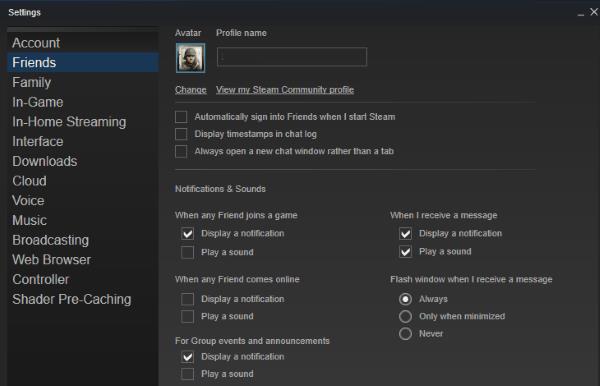
Breyttu heiti Steam reikningsins þíns
Þú getur ekki breytt heiti Steam reikningsins þíns. Þetta er tölulega auðkennið sem er tengt við reikninginn þinn og er ekki hægt að breyta því undir neinum kringumstæðum. Nákvæmlega hvers vegna er óþekkt, en það kemur skýrt fram í skilmálum Steam að það er ekki hægt að breyta því.
Breyttu nafni Steam prófílsins þíns
Steam prófílnafnið þitt er annað mál. Þetta er nafnið sem birtist efst á síðunni eða efst til hægri. Þetta er nafnið sem vinir þínir munu sjá og nota til að hafa samband við þig í leiknum. Þú getur breytt þessu nafni.
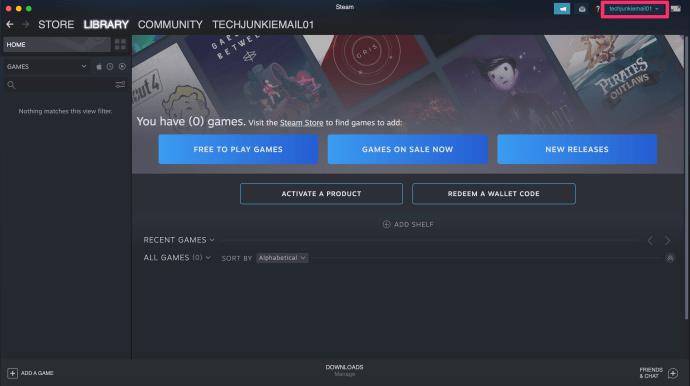
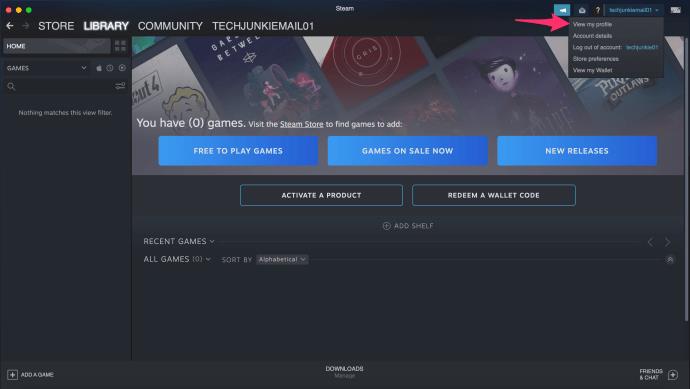
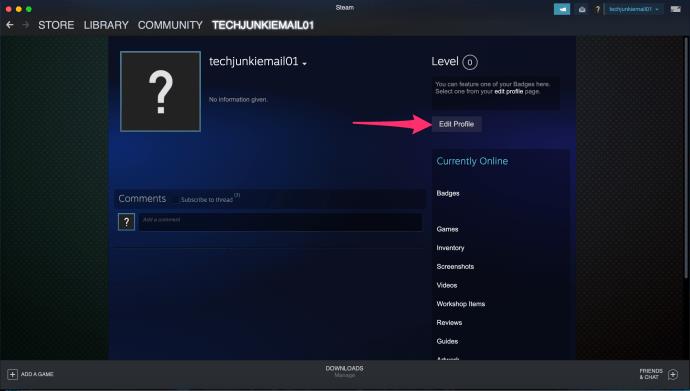
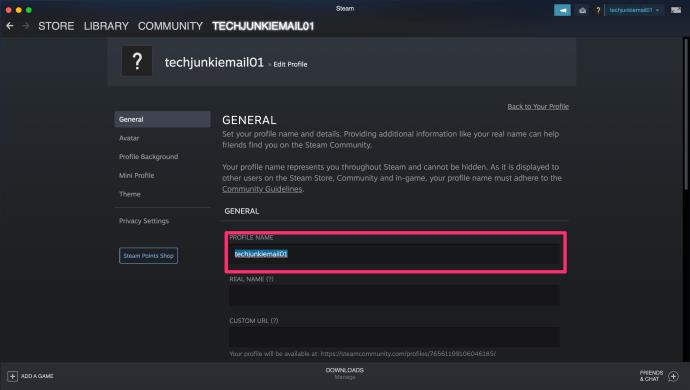

Nýja prófílnafnið þitt ætti að breytast strax svo allir sem þú hefur samband við geti séð það.
Get ég sett upp nýjan Steam reikning og flutt leikina mína?
Ef þú getur ekki búið til nýtt Steam reikningsnafn, væri þá ekki gott ef þú gætir sett upp nýjan reikning og flutt alla leikina þína? Það væri gaman, en þú getur ekki gert það. Leikjaleyfi eru eins notendaleyfi og eru þegar úthlutað á Steam reikninginn þinn. Þú getur ekki sameinað reikninga, sem er það að setja upp nýjan reikning og flytja núverandi leiki. Þú ert fastur við það sem þú hefur.
Eyðir Steam reikningnum þínum
Það er mikill munur á því að fjarlægja Steam og eyða Steam reikningnum þínum. Að fjarlægja þýðir bara að losa um terabæti eða svo af plássi á harða disknum. Að eyða Steam reikningnum þínum þýðir nákvæmlega það. Eyðir öllum reikningsupplýsingum þínum, leyfum þínum, geisladiskalyklum og öllu sem tengist þeim reikningi.
Þú getur sett upp nýtt Steam reikningsheiti á þennan hátt, en þú missir líka aðgang að öllum leikjum þínum. Þú munt missa aðgang að öllum leikjum sem keyptir eru í gegnum Steam og munt ekki geta endurnýtt neina geisladiskalykla sem keyptir eru í gegnum pallinn. Leikir sem þú keyptir annars staðar en bættir við Steam ættu samt að vera hægt að spila utan Steam þar sem leyfið var aflað annars staðar.
Að lokum verður öllum samfélagsframlögum þínum, færslum, umræðum, stillingum og öllu öðru eytt líka. Þú getur aðeins eytt reikningnum þínum með því að leggja fram stuðningsmiða . Hafðu í huga að þú þarft að fara í gegnum nokkur staðfestingarskref til að loka prófílnum.
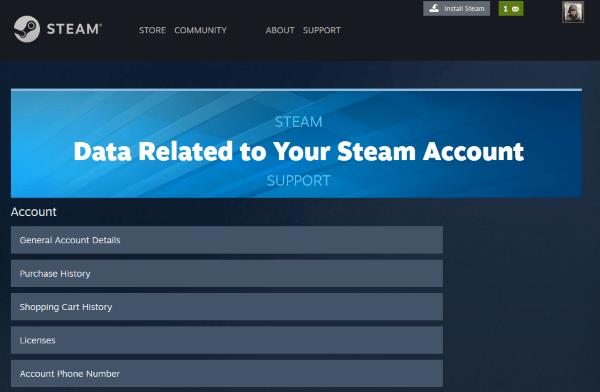
Að búa til nýjan reikning
Þegar Steam reikningnum þínum hefur verið lokað, eða jafnvel áður ef þú vilt nota annan tölvupóstreikning. Það er mjög auðvelt að búa til nýjan Steam reikning. Þú þarft að staðfesta nýja netfangið þitt. Síðan velurðu nýtt reikningsnafn.
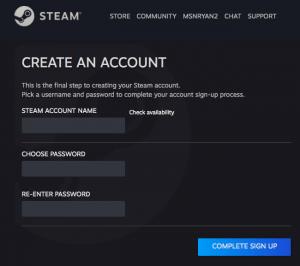
Reikningsnafnið þitt ætti að endurspegla hver þú ert á meðan þú skilur að persónuleiki þinn eða líkar geta breyst í framtíðinni. Frekar en að velja „DallasCowboysfan08“ reyndu „NFLfan“ því hver veit hvað mun gerast í framtíðinni.
Skoða gögn í vörslu Steam
Þú getur skoðað Steam færslurnar þínar , breytt einhverjum af gögnunum sem eru geymd þar eða stillt upplifun þína á Steam. Þú getur samt ekki breytt Steam reikningsnafninu þínu, en þú getur breytt reikningsupplýsingum, prófílnafninu þínu, tveggja þátta auðkenningu og fullt af öðru.
Það tekur smá tíma að fara í gegnum allan listann en þú yrðir hissa á sumum stillingunum. Þetta á sérstaklega við ef Steam reikningurinn þinn er jafn gamall og minn!
Að halda Steam reikningnum þínum öruggum
Miðað við hversu mikilvægir Steam reikningarnir okkar eru fyrir okkur borgar sig að halda þeim öruggum. Ekkert er 100% öruggt, en ef þú tekur nokkur hagnýt skref ættirðu að geta forðast algengari vandamál sem eru í kring.
Gakktu úr skugga um að þú hafir virkjað Steam Guard tvíþætta auðkenningu. Þetta mun senda kóða í tölvupóstinn þinn eða símann í hvert sinn sem einhver reynir að skrá sig inn úr óviðkomandi tölvu eða reynir að gera breytingar á reikningnum þínum.
Notaðu sterkt lykilorð á Steam reikningnum þínum. Að nota lykilorð frekar en eitt orð er áhrifaríkara svo lengi sem þú manst það. Leyfðu Steam aðeins að muna innskráningarupplýsingarnar þínar ef þú ert sá eini sem hefur aðgang að tölvunni þinni og deilir henni augljóslega aldrei.
Hunsa tölvupóst frá Steam sem biður um upplýsingar. Vefveiðar fyrir Steam reikninga eru frekar algengar, svo það er best að hunsa þá alla. Ef þú færð tilkynningu um eitthvað með tölvupósti skaltu eyða póstinum en farðu að skoða hann persónulega á Steam. Ekki fara í gegnum neina tengla í tölvupóstinum. Ef það er lögmætt ættirðu að geta gert hvað sem þú þarft að gera innan Steam.
Þó að sjónvarp muni líklega virka vel án nettengingar ef þú ert með kapaláskrift, eru bandarískir notendur farnir að skipta yfir í nettengingu
Eins og í hinum raunverulega heimi mun sköpunarverkið þitt í Sims 4 á endanum eldast og deyja. Simsar eldast náttúrulega í gegnum sjö lífsstig: Barn, Smábarn, Barn, Unglingur,
Obsidian er með margar viðbætur sem gera þér kleift að forsníða glósurnar þínar og nota línurit og myndir til að gera þær þýðingarmeiri. Þó að sniðmöguleikar séu takmarkaðir,
„Baldur's Gate 3“ (BG3) er grípandi hlutverkaleikur (RPG) innblásinn af Dungeons and Dragons. Þetta er umfangsmikill leikur sem felur í sér óteljandi hliðarverkefni
Með útgáfu Legend of Zelda: Tears of the Kingdom geta aðdáendur komist inn í anda leiksins með besta HD veggfóðurinu. Meðan þú gætir notað
https://www.youtube.com/watch?v=LKqi1dlG8IM Margir spyrja, hvað heitir þetta lag? Spurningin hefur verið til síðan tónlist hófst. Þú heyrir eitthvað sem þú
Hisense sjónvörp hafa verið að ná vinsældum sem ágætis fjárhagsáætlun fyrir frábær myndgæði og nútíma snjalleiginleika. En það er líka falið
Ef þú notar Viber reglulega gætirðu viljað athuga hvort einhverjum hafi líkað við skilaboð. Kannski skrifaðir þú eitthvað til að fá vin þinn til að hlæja, eða vilt bara
Ef þú átt Apple tæki hefurðu eflaust fengið óumbeðin skilaboð. Þetta gæti hafa verið frá fólki sem þú þekkir sem þú vilt ekki að sendi þér
TikTok hefur vald til að skjóta fyrirtækinu þínu eða feril og taka þig frá núlli í hetju á skömmum tíma, sem er ótrúlegt. Áður fyrr þurftu menn að hoppa








